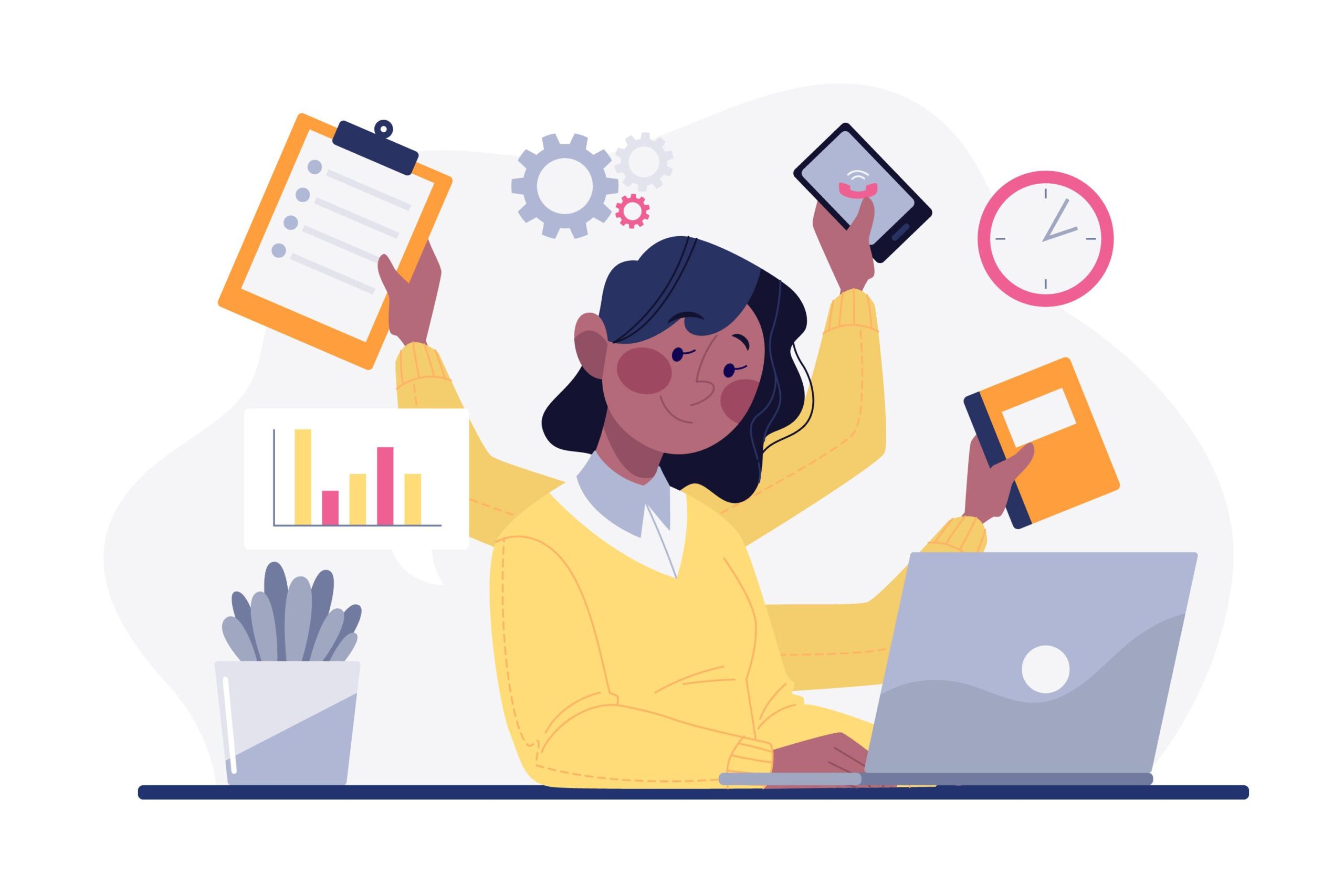Tự động hóa quy trình duyệt tài liệu giúp tiết kiệm thời gian và tăng hiệu suất làm việc. Google Apps Script là công cụ mạnh mẽ cho phép bạn tự động hóa quy trình này trên Google Drive. Bài viết này sẽ hướng dẫn bạn cách thực hiện.

Bước 1: Thiết lập dự án Google Apps Script
- Mở Google Drive và tạo một tập tin Google Sheet mới.
- Trong Google Sheet, chọn
Extensions>Apps Script. - Đặt tên cho dự án của bạn, ví dụ “Document Approval Automation”.
Bước 2: Viết mã tự động hóa
Dưới đây là mã mẫu để tự động hóa quy trình duyệt tài liệu:
const APPROVER_EMAIL = "[email protected]";
function checkForNewDocuments() {
const folder = DriveApp.getFolderById("YOUR_FOLDER_ID");
const files = folder.getFiles();
while (files.hasNext()) {
const file = files.next();
const lastUpdated = file.getLastUpdated();
if (isFileNewOrUpdated(lastUpdated)) {
sendApprovalRequest(file);
}
}
}
function isFileNewOrUpdated(lastUpdated) {
const now = new Date();
const oneDayAgo = new Date(now.getTime() - 24 * 60 * 60 * 1000);
return lastUpdated > oneDayAgo;
}
function sendApprovalRequest(file) {
const subject = `Yêu cầu phê duyệt tài liệu: ${file.getName()}`;
const body = `Xin chào,\n\nCó một tài liệu mới cần được phê duyệt:\n\n` +
`Tên tài liệu: ${file.getName()}\n` +
`Liên kết: ${file.getUrl()}\n\n` +
`Vui lòng xem xét và phê duyệt.\n\nCảm ơn bạn.`;
MailApp.sendEmail(APPROVER_EMAIL, subject, body);
}Bước 3: Thiết lập kích hoạt tự động
- Trong Google Apps Script, chọn biểu tượng đồng hồ (
Triggers). - Chọn
Add Trigger. - Chọn hàm
checkForNewDocuments. - Chọn
Time-drivenvà thiết lập để chạy hàng ngày.
Kết luận
Sử dụng Apps Script kết hợp với Google Drive giúp tiết kiệm thời gian và tăng hiệu quả công việc. Hãy thử ngay để cảm nhận sự tiện lợi mà nó mang lại!
Dịch vụ lập trình ứng dụng
🎯 Lập trình API, Python, Node JS, Telegram Bot, Automate Workflow, Power Apps and Apps Script. Ứng dụng Web App, API với Apps Script vào bài toán thực tế trong doanh nghiệp.
📞 +84 78 600 5534 (Zalo, WhatsApp, Telegram)
💻 Github